High-Efficiency Image Format (HEIC) ontstond als het standaard afbeeldingsformaat dat door Apple werd geïntroduceerd met de komst van iOS 11. Opvallend is dat elke foto die op een iPhone wordt gemaakt, inherent als HEIC is geformatteerd, tenzij deze handmatig wordt gewijzigd. De camera-instellingen bieden gebruikers de keuze tussen twee formaten: High Efficiency (HEIC) en Most Compatible (JPEG).
HEIC onderscheidt zich door zijn vermogen om superieure beeldkwaliteit te leveren en tegelijkertijd de bestandsgrootte te minimaliseren, een opmerkelijk voordeel ten opzichte van JPEG. De vroege adoptie van deze technologie door Apple onderstreept zijn inzet voor het optimaliseren van de gebruikerservaring op zijn apparaten.
HEIC-formaatgeschiedenis
HEIC, of High-Efficiency Image Format (HEIF (High-Efficiency Image Coding), was meer dan alleen een creatie van Apple, ondanks hun vroege en wijdverbreide formaatintegratie. In plaats daarvan kwam het voort uit de Moving Picture Experts Group (MPEG), een bekende voor het vervaardigen van audio- en videocompressiestandaarden, waaronder MP3 en MP4.
MPEG heeft HEIC bedacht als opvolger van het JPEG-formaat, waarbij gebruik wordt gemaakt van verbeteringen op het gebied van beeldcodering voor verbeterde efficiëntie. Apple heeft, beginnend met iOS 11 en macOS High Sierra, HEIC omarmd als de standaardafbeelding format op al zijn apparaten. De belangrijkste impuls voor deze adoptie kwam voort uit het vermogen van HEIC om afbeeldingen van hoge kwaliteit te leveren en tegelijkertijd de bestandsgrootte aanzienlijk te verkleinen, een cruciale factor bij het optimaliseren van de opslagruimte op Apple-apparaten.
HEIC-bestanden hebben doorgaans de HEIF-bestandsextensie “.heif” , variërend afhankelijk van het platform of apparaat. Het equivalente formaat voor video’s is HEVC (High-Efficiency Video Coding).
Hoewel de officiële standaard de afkorting HEIC niet expliciet als High-Efficiency Image Codec aanduidt, heeft deze erkenning en gebruik gekregen als de facto merknaam. Bijgevolg fungeert HEIC als een informele, maar algemeen aanvaarde verwijzing naar het High Efficiency Image Format binnen de industrie en gebruikersgemeenschappen.
Wat zijn de voordelen van HEIC?
HEIC biedt met zijn superieure prestaties verschillende voordelen ten opzichte van traditionele formaten zoals JPEG. Een van deze voordelen is de mogelijkheid om een verbeterde beeldkwaliteit te bieden en tegelijkertijd de bestandsgrootte te verkleinen door geavanceerde compressie-algoritmen te integreren.
Naast het verbeteren van de beeldkwaliteit biedt HEIC geavanceerde functies. Het kan met name meerdere afbeeldingen inkapselen, waardoor reeksen afbeeldingen in één bestand worden gevormd.
De veelzijdigheid van HEIC strekt zich uit tot ondersteuning van transparantie, waardoor u alfakanalen kunt opnemen. Deze functie blijkt waardevol voor taken zoals het over elkaar leggen en samenstellen van afbeeldingen, waardoor de creatieve mogelijkheden worden vergroot.
Een ander voordeel van HEIC is de uitgebreide ondersteuning voor verschillende beeldmetagegevens. Het doet uitstekend werk bij het opslaan van complexe details zoals cameramodel, diafragma, belichting en locatie. Met zo’n grote hoeveelheid metadata heeft HEIC de voorkeur voor professionals en enthousiastelingen die waarde hechten aan gedetailleerde beeldinformatie.
Hoe het afbeeldingsformaat op de iPhone te wijzigen
Zoals ik al eerder zei, kun je het formaat kiezen waarin de foto’s op je iPhone worden opgeslagen. Hier is een korte handleiding voor het wijzigen van het formaat van de afbeelding wanneer u deze opslaat op uw iPhone:
- Open Instellingen: Ga naar de app Instellingen op uw iPhone. Een tandwielpictogram op het startscherm vertegenwoordigt dit meestal.
- Blader omlaag over het scherm en selecteer ‘ Camera ‘. Scroll naar beneden en zoek “Camera”. Tik erop om naar de camera-instellingen te gaan.
- Formaten selecteren: Zoek en selecteer in de camera-instellingen ‘Formaten’.
- Selecteer ‘ Hoog rendement’ of ‘Meest compatibel ‘: In het gedeelte Formaten ziet u twee opties: ‘Hoog rendement’ en ‘Meest compatibel’.
- Selecteer “ High Efficiency” om het HEIF-formaat te gebruiken, dat betere kwaliteit biedt bij een kleinere bestandsgrootte.
- Selecteer “ Meest compatibel ” om het JPEG-formaat te gebruiken, dat breed compatibel is met verschillende apparaten en platforms.
- Instellingen afsluiten: Nadat u uw keuze heeft gemaakt, sluit u de app Instellingen af. Uw iPhone gebruikt nu het geselecteerde formaat om uw foto’s op te slaan.
Door deze stappen te volgen, kunt u eenvoudig schakelen tussen de formaten High Efficiency (HEIF) en Most Compatible (JPEG), afhankelijk van uw voorkeuren en vereisten. Vervolgens kunt u de volledige handleiding bekijken over het instellen van een cameraformaat op een iPhone.
- Open Instellingen en navigeer naar Camera .
- Formaten onder de Camera-instellingen .

- U ziet twee opties: Hoog rendement en Meest compatibel .
- High Efficiency (HEIF): Met deze optie worden foto’s opgeslagen in het HEIC-formaat, dat hogere kwaliteit en kleinere bestandsgroottes biedt.
- Meest compatibel (JPEG): Met deze optie worden foto’s opgeslagen in het breed ondersteunde JPEG-formaat.
- Kies het gewenste formaat door erop te tikken. Er verschijnt een vinkje naast het door u geselecteerde formaat.
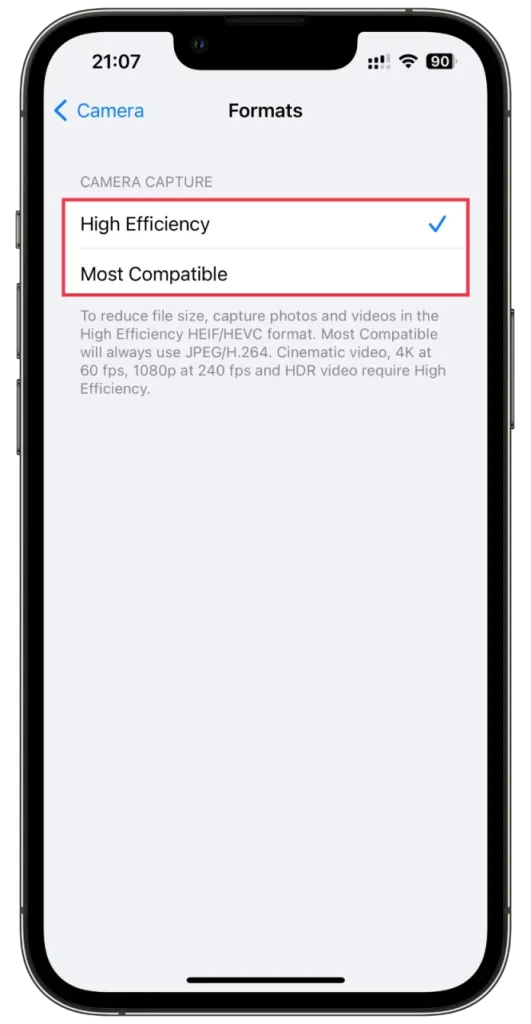
- Sluit ten slotte de instellingen af en uw iPhone slaat nu foto’s op in het gekozen formaat.
Het is belangrijk op te merken dat het wijzigen van het afbeeldingsformaat invloed heeft op alle nieuwe foto’s die met de camera van de iPhone zijn gemaakt. Bestaande foto’s worden niet automatisch geconverteerd. Ze blijven in het formaat waarin ze oorspronkelijk zijn vastgelegd.
Hoe u het formaat van de foto op de iPhone kunt controleren
Om er zeker van te zijn dat u nu nieuwe foto’s in een ander formaat maakt, doet u het volgende:
- Maak een foto van wat dan ook en ga naar Foto’s .
- Zoek deze foto en tik op het pictogram (i) onderaan.
- Aan de rechterkant zou u de formaatnaam moeten zien.
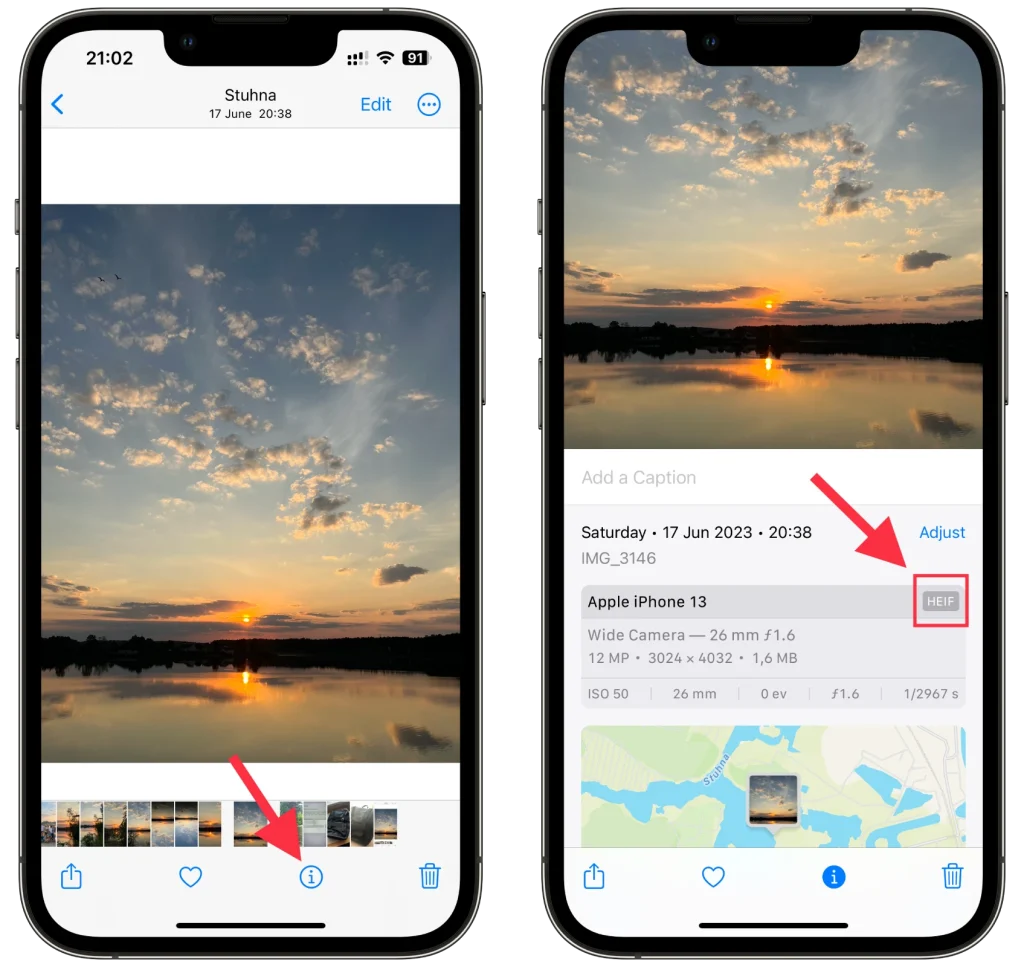
Hoe het HEIC-formaat op Windows te openen
Er doen zich compatibiliteitsproblemen voor met HEIC-bestanden (HEIF) op platforms en oudere apparaten die geen native ondersteuning bieden voor dit formaat, waardoor conversie naar een meer universeel geaccepteerd formaat zoals JPEG noodzakelijk is. Van deze platforms mist Windows native HEIC-ondersteuning, en bij pogingen om HEIC-images te openen wordt een melding weergegeven om de HEVC-video-extensie te installeren.
Helaas brengt het aanschaffen van de HEVC-video-extensie uit de Microsoft Store kosten met zich mee, ook al zijn deze slechts nominaal, die minder dan $ 1 bedragen. Desondanks bestaat een alternatieve aanpak uit het converteren van HEIC-foto’s naar JPEG of een ander voorkeursformaat via online tools, een optie die later wordt besproken.
De volgende stappen kunnen worden gevolgd voor degenen die geneigd zijn naadloze HEIC-bestandstoegang op een Windows-computer mogelijk te maken.
- Zodra u uw afbeelding hebt geopend, klikt u op Downloaden en nu installeren .
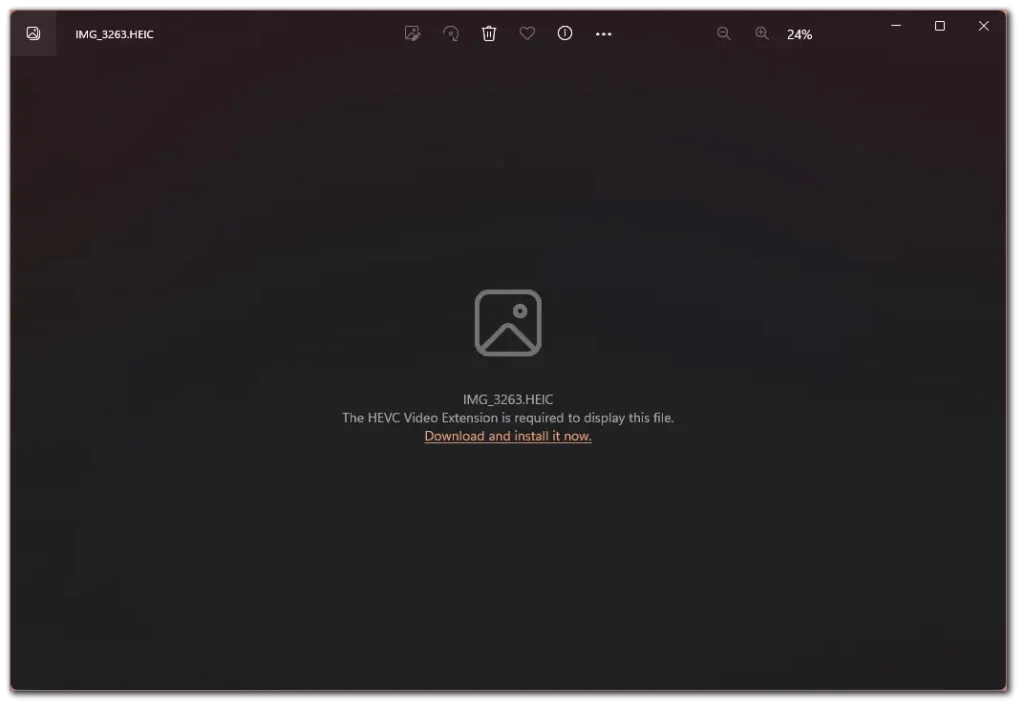
- Klik op Ja om doorgestuurd te worden naar de Microsoft Store.
- Klik daarna op de knop met prijs of Ontvang .
- Voer uw pincode in om te verifiëren dat u het bent en voer een betaling uit.
- Installeer ten slotte de extensie.
Nu kunt u elke HEIC-afbeelding op uw Windows-pc openen.
Hoe HEIC naar een ander formaat te converteren
In feite kunt u bijvoorbeeld gewoon ‘HEIC naar JPG-converter’ googlen, en u krijgt een aantal sites waar u dit kunt doen. Ik zal Convertio als voorbeeld gebruiken:
- Ga dus naar Convertio en upload de foto die u wilt converteren door op Bestanden kiezen te klikken .
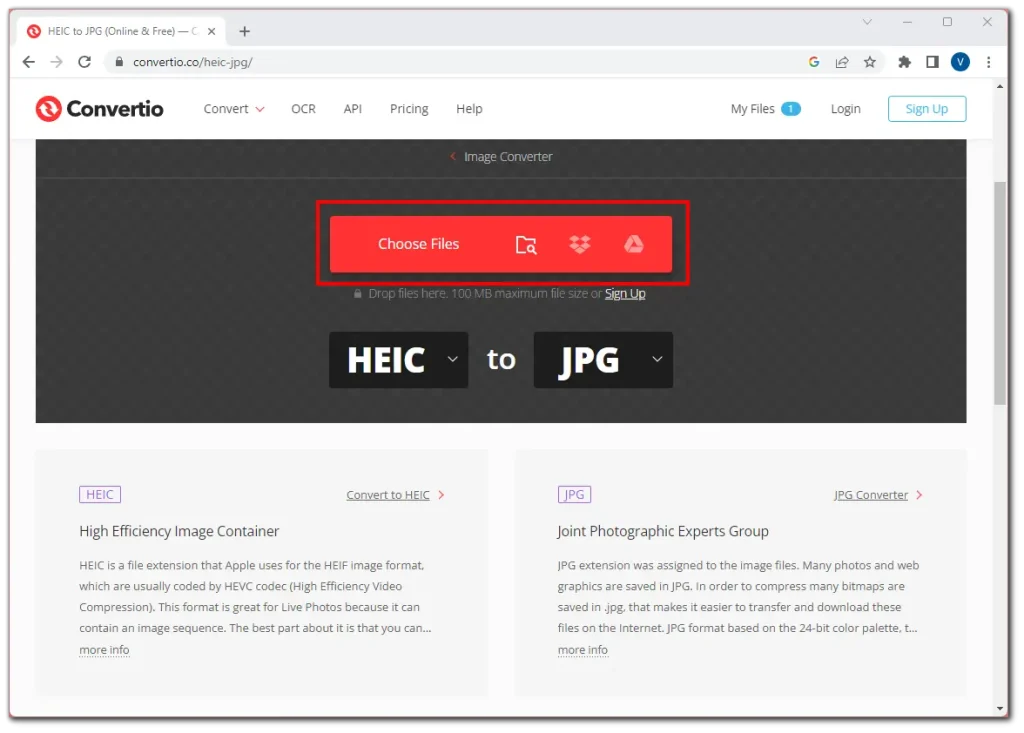
- Selecteer daarna de JPG of een ander formaat en klik op Converteren .
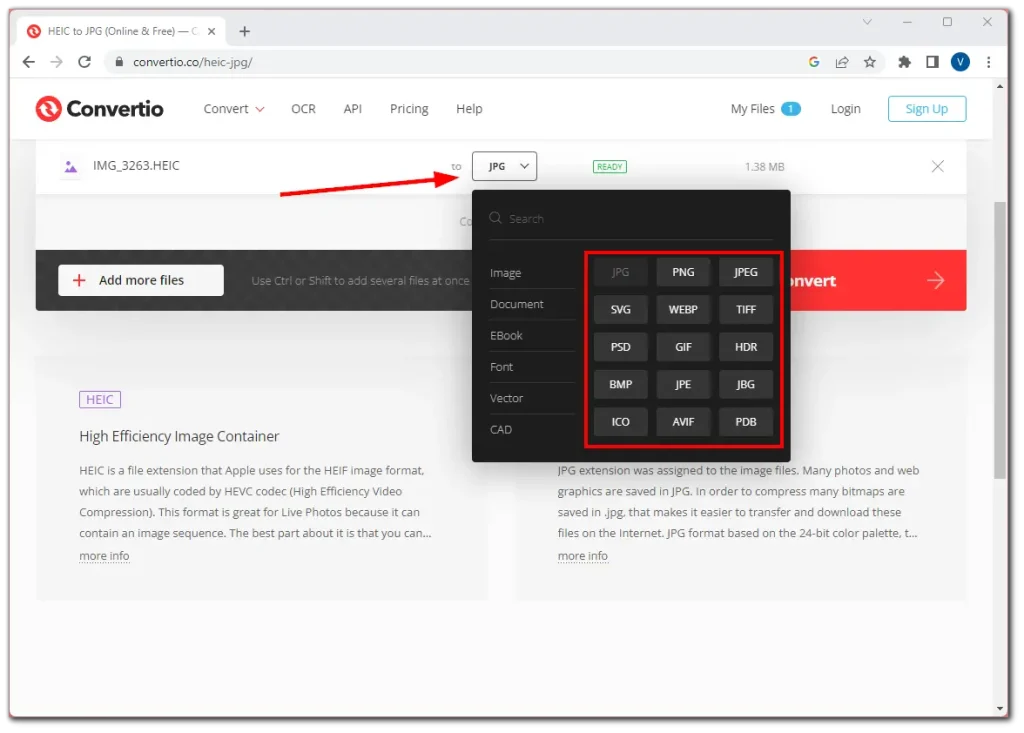
- Wacht tot het proces is voltooid en klik op Downloaden .
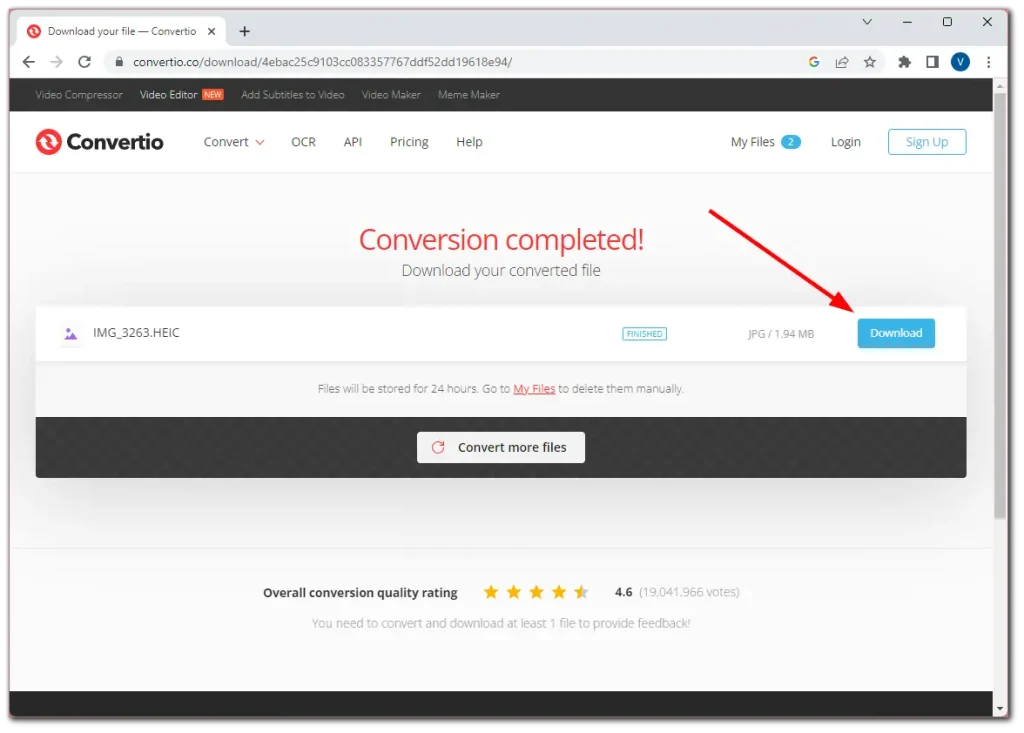
Nadat u deze stappen heeft voltooid, kunt u de afbeelding waar u maar wilt op uw computer opslaan. Vergeet niet de omgezette foto te openen om te controleren of alles goed is voordat je hem naar iemand stuurt.
Waarom is Apple overgestapt op HEIC?
Apple schakelde voornamelijk over op het High-Efficiency Image Format (HEIC/HEIF) vanwege de voordelen en technologische vooruitgang. Het adopteren van HEIC als het standaard afbeeldingsformaat op Apple-apparaten begon met iOS 11 en macOS High Sierra. Alle nieuwe formats, zelfs als ze superefficiënt zijn, hebben hulp nodig om hun weg naar de toekomst te vinden. En dat is een groot probleem als een groot bedrijf een nieuw format adopteert. Apple is het soort bedrijf dat het zich kan veroorloven een nieuw formaat in zijn ecosysteem te introduceren. Neem bijvoorbeeld de WebP-foto-extensie: ondanks de voordelen ervan hebben site-eigenaren deze niet massaal overgenomen omdat er geen browserondersteuning was. Het werd beroemd toen ondersteuning voor dit formaat in browsers werd opgenomen.










